Det är en trumma som vi kommer att fortsätta att slå så länge det är nödvändigt, men du bör använda en lösenordshanterare. Detta ger inte bara en databas med dina sparade lösenord, utan det är oändligt mycket säkrare än att bara skriva ner dem på ett papper. Och eftersom du inte ska återanvända några lösenord, kan en lösenordshanterare användas för att skapa unika lösenord.
- Fix: Time Machine-kryptering av säkerhetskopieringsskiva tar evigheter
- Åtgärda inloggningsuppgifter för skrivarkryptering har gått ut på Mac
- Apple AirTag: Uppgradera ditt kontosäkerhet
- 7 iOS sekretesstips och tricks du inte visste
- Fix: Detta nätverk blockerar krypterad DNS-trafik
Du kanske inte ens vet detta redan, men det finns en inbyggd lösenordshanterare i din favoritwebbläsare. Detta inkluderar sådana som Safari, Firefox och till och med Google Chrome. Så varje gång du skapar ett konto kan du spara det genererade lösenordet. Genom att göra det gör detta det så att du kan komma åt och använda dessa lösenord på alla dina enheter.
Innehåll
- Vad är kryptering på enheten?
-
Hur man använder kryptering på enheten med Google-lösenord på iPhone
- Vad händer om jag skaffar en ny enhet?
Vad är kryptering på enheten?
Google försöker verkligen pressa sina användare att vara säkrare när de surfar på webben, och det inkluderar naturligtvis lösenord. Medan Google gör sitt bästa för att kryptera information med "standardlösenordskryptering", har företaget nyligen introducerat kryptering på enheten för lösenord som sparats på ditt Google-konto.
"När kryptering på enheten är inställd kan dina lösenord endast låsas upp på din enhet med ditt Google-lösenord eller skärmlåset för en kvalificerad enhet. Med kryptering på enheten kommer ingen förutom du att kunna komma åt dina lösenord."
Som du kan se från Googles beskrivning är detta utformat för att hålla dig i kontroll över dina värdefulla inloggningsobjekt.
Hur man använder kryptering på enheten med Google-lösenord på iPhone
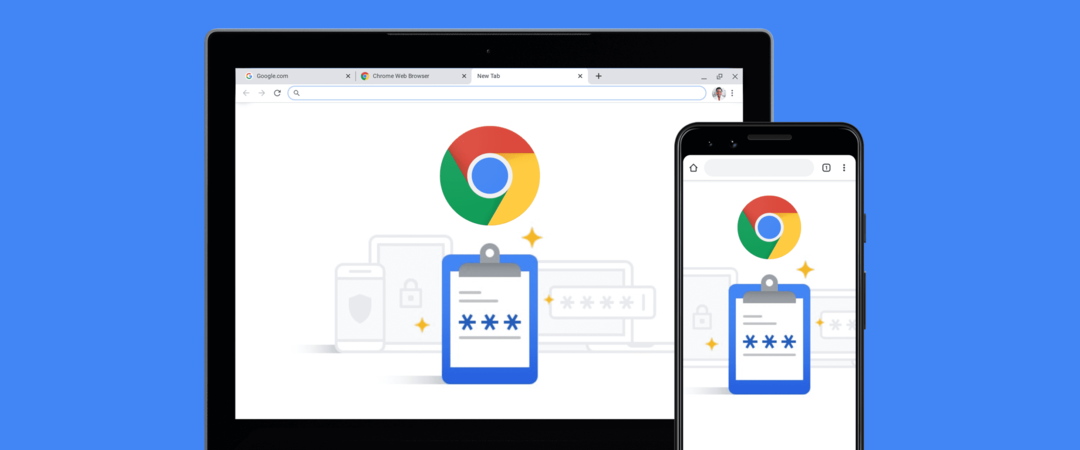
Till skillnad från "standard" lösenordskryptering, är kryptering på enheten inte aktiverad som standard. Istället måste du aktivera det manuellt för ditt Google-konto, och du kan göra det direkt från din iPhone.
- Öppna din favoritwebbläsare på din iPhone (t.ex. Safari eller Chrome).
- Navigera till passwords.google.com.
- Tryck på inställningar (kugghjulsikon) i det övre högra hörnet under din kontobild.
- Välj från listan med alternativ Ställ in kryptering på enheten.
- Följ stegen på skärmen för att slutföra installationsprocessen.
Det finns några varningar som Google ger innan du går igenom stegen för att ställa in kryptering på enheten:
- När kryptering på enheten väl har ställts in kan den inte tas bort. Med tiden kommer denna säkerhetsåtgärd att ställas in för alla för att skydda lösenordssäkerheten.
- Om du tappar bort ditt Google-lösenord riskerar du att förlora åtkomst till dina sparade lösenord. Att hålla ditt telefonnummer för kontoåterställning och din e-postadress uppdaterad kan hjälpa dig att återfå åtkomst till ditt konto om du tappar bort ditt lösenord.
Båda dessa är egentligen bara sunt förnuft, men det är viktigt att veta att du inte kommer att kunna ta bort krypteringen när den väl har ställts in.
Vad händer om jag skaffar en ny enhet?
Någon gång i tiden kommer du att byta till Android eller uppgradera till en ny iPhone. Så vad betyder det här om du redan har ställt in kryptering på enheten med Google-lösenord? Tja, du kan vara lugn med att veta att alla dina lösenord och information fortfarande är tillgänglig.
Enligt Google är allt du behöver göra att logga in på ditt Google-konto och se till att "Synkronisera" är aktiverat i Chrome. I vissa fall kan du bli ombedd att autentisera dig, oavsett om det är med Face ID, Touch ID eller ett lösenord. Men när det är klart har du tillgång till alla dina sparade lösenord på din nya enhet, och de kommer att fortsätta att krypteras.
Andrew är en frilansskribent baserad på USA: s östkust.
Han har skrivit för en mängd olika webbplatser genom åren, inklusive iMore, Android Central, Phandroid och några andra. Nu tillbringar han dagarna med att arbeta för ett VVS-företag, medan han ser ut som frilansskribent på natten.